No sabía que necesitaba un Dock para mi Mac hasta que he utilizado uno: Ft. Muelle Startech Thunderbolt 4

Después de utilizar un MacBook Pro 13 con el chip M1 durante un par de años, el año pasado cambié al MacBook Pro de 14 pulgadas. Aparte de las mejoras de rendimiento y una pantalla mayor, el mayor cambio fue la reintroducción de puertos útiles. Por último, recuperé la estimada ranura para tarjetas SD y un puerto HDMI, eliminando la necesidad de un muelle, o al menos lo pensé.
Cuando StarTech envió su muelle Thunderbolt 4, sin duda me impresionó la variedad de puertos. Sin embargo, supuse que el accesorio sería redundante en mi escritorio, puesto que mi MacBook ya tenía suficientes puertos. Pero chico, ¡me he equivocado! Después de utilizar el muelle durante sólo dos días, me di cuenta de cómo tener un solo cable para conectar todos los dispositivos de entrada y salida hace una gran diferencia. Déjame contar.
Un cable para alimentarlos todos
Antes de llegar al muelle, aquí tiene todos los cables conectados a mi Mac cuando lo utilice en mi escritorio.
- Cargador MagSafe en el borde izquierdo del Mac
- Cable HDMI en el borde derecho
- Un dongle USB-C a USB-A en el borde derecho
- A veces, un cable USB-C adicional en el borde derecho para conectar mi cámara.
Técnicamente, esto no es un problema, puesto que mi Mac tiene todos los puertos para acomodar estos cables. Sin embargo, existen dos problemas principales con esta configuración. En primer lugar, todas estas conexiones me dejan con un solo puerto USB-C vacante a ambos lados del Mac, y también con otros conectores al lado. Esto hace que esté apretado para conectar más cables.






Además, la configuración funciona bien siempre que deje mi Mac en su escritorio en todo momento. Sin embargo, este no es el caso. Ya ves, mi Mac tiene dos propósitos. Cuando está sentado en el escritorio, se conecta a mi monitor ya un montón de otros accesorios y sirve como escritorio.
Otras veces, me queda en la mochila y sirve como ordenador de viaje. Por tanto, cada vez que vuelvo a casa a mi escritorio, debo conectar 3-4 cables para que todo funcione. Y, dado que todos los puertos no están al mismo lado, debo dirigir los cables estratégicamente a ambos lados.
Esto conduce a un lío de cables en el escritorio. En ocasiones, los cables incluso se enredan y arruinan la estética.
Sin cables, sin problemas
Francamente, esto no me pareció demasiado complicado, hasta que empecé a utilizar el muelle StarTech Thunderbolt 4. Configué la base conectando el cable HDMI de mi monitor, seguido de todos los conectores USB-A para mi webcam , mi tarjeta de sonido y el micrófono. Entonces, conecté el muelle a la toma de corriente. Por último, el cable USB-C Thunderbolt 4 incluido conectaba mi Mac con el muelle.




Con esta configuración, ahora todos los dispositivos externos están conectados a mi Mac con un solo cable USB-C. ¡Qué chulo! Además, dado que el muelle en sí está alimentado por un adaptador, el cable que lo conecta a mi Mac también carga el ordenador portátil, por lo que ya no necesito mi cargador MagSafe. Ahora, ¡este es otro nivel de comodidad!


Siempre que vuelva a casa ahora, todo lo que tengo que hacer es colocar mi Mac en mi escritorio y conectar un cable para convertirlo en un escritorio. Cuando haya terminado, sólo tengo que desconectar un cable antes de volver a ponerlo en la mochila.
¿Múltiples monitores? ¡Ningún problema!
El punto de venta más importante del muelle StarTech Thunderbolt 4 es que le permite conectar hasta cuatro monitores (sí, ha leído bien) a su Mac! Existen dos conectores DisplayPort y dos puertos HDMI, todos los cuales se pueden utilizar en tándem. Esto significa hasta cuatro pantallas de 4K 60 Hz, siempre que su máquina lo admita, por supuesto.




Así, automáticamente, se descartan los Mac. Esto se debe a que el soporte máximo para los monitores en macOS es de dos. Si tiene un ordenador con Windows, el número asciende a cuatro.
Internet rápido y transferencia de datos
StarTech también ha incluido una multitud de puertos USB en el muelle, siete de ellos por ser exactos. De éstos, tres puertos USB-A admiten hasta 10 Gbps de velocidad de transferencia de datos, mientras que dos de ellos pueden llegar a 5 Gbps. Hay un puerto USB-A 2.0 autónomo en la parte frontal que puede utilizarse para cargar teléfonos inteligentes u otros accesorios.




Junto con los seis puertos USB-A, también existe un puerto USB-C de 10 Gbps para compensar el puerto ocupado por el dongle. El puerto de alta velocidad garantiza que puedo mantener mi SSD externo conectado a mi Mac en todo momento.
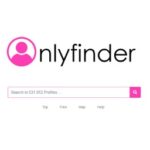
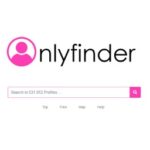
El caso es que conecto repetidamente mi SSD dentro y fuera de mi Mac, ya que conectarlo directamente significa que sigue colgando del borde, lo que no es ideal. Con el muelle, puedo dejarlo conectado en todo momento.
Esencialmente, no está perdiendo ningún puerto de su ordenador portátil. De hecho, está ganando ranuras adicionales para tarjetas SD y microSD. Por tanto, si su ordenador portátil (como el mío) ya tiene una ranura para tarjetas SD, ahora tiene dos, lo que es útil para copiar archivos de una tarjeta a otra.
Para aquellos de ustedes que desee una conexión a Internet rápida y fiable, la base StarTech Thunderbolt 4 ofrece un puerto Ethernet RJ45 de 2,5 Gbps para que no tenga que depender de la Wi-Fi.




Para redondear todo hay una toma combinada de 3,5 mm y un bloqueo Kensington. La parte posterior del muelle tiene un soporte que puede utilizar para fijarlo permanentemente en su escritorio. Muy útil para una mejor gestión del cable.
¿Cuál no es la estrella del espectáculo?
Una de las mías más molestas con el muelle StartTech Thunderbolt 4 es la falta de apoyo para DisplayLink. Para aquellos que no lo saben, DisplayLink le permite conectar varios monitores a su ordenador, incluso si no lo admite de forma nativa.
Por ejemplo, los Mac M1 no admiten más de un monitor externo. Sin embargo, puede conectar varios monitores mediante una base DisplayLink mediante USB.




Al precio pedido del muelle StarTech Thunderbolt 4, esperaba que tuviera soporte para DisplayLink. Esto hace que sea difícil para mí recomendar el producto a quienes tengan un MacBook Air o un MacBook Pro base.
Si usted puede mirar más allá de esto, no hay más que me preocupe específicamente sobre el muelle de StarTech. La calidad de construcción es buena, aunque no excelente. Experimenté algunos sonidos de crujiente al sujetar el muelle mientras conectaba y sacaba dispositivos, gracias al exterior de plástico. Me gustaría que el muelle tuviera una construcción metálica.




Pero probablemente esto haría que el muelle se caliente, ya que ahora mismo, la gestión térmica parece ser fantástica. StarTech ha incluido ventilaciones a ambos lados para la disipación del calor. Además, éste no es un muelle que se pueda llevar cuando se viaja. Es grande y necesita una fuente de alimentación con el ladrillo también bastante pesado. Por lo tanto, lo mejor es dejarlo en su escritorio.
¿Debería comprar el muelle Startech Thunderbolt 4?
Desgraciadamente, no existe una respuesta sencilla a esta pregunta. Los muelles Thunderbolt 4 son caros y el muelle StarTech, con un precio en el norte de 300 dólares, no es una excepción. Sin embargo, ofrece un montón de utilidad para aquellos que realmente necesitan una estación de ensamblaje que pueda manejar todos sus accesorios y periféricos.




Por ejemplo, si desea una configuración de monitor triple o cuádruple, el muelle StarTech puede ser una inversión fantástica. Del mismo modo, si desea facilitar el proceso de conexión y desconexión de varios dispositivos a su ordenador portátil como yo, el muelle puede reducir todas sus conexiones a un solo cable. Pero, por supuesto, esto es un precio bastante alto a pagar por comodidad.
Lo que nos gusta
Lo que no nos gusta
Si sus necesidades no son extremas y sólo busca un dongle o un dock para conectar varios dispositivos externos, hay varias opciones que son mucho más asequibles sin la bondad de Thunderbolt 4. Puede considerarlos si todo lo que necesita es una ranura para tarjetas SD o un par de puertos USB-A para conectar dispositivos de E/S de vez en cuando. Pero, para todos los jugadores y comerciantes de valores que les gusta rodearse de pantallas, ¡no se puede equivocar con StarTech!
¡Gracias por tus sugerencias!

Entradas Relacionadas